| ユーザーマニュアル|管理者マニュアル |
| ■ToDoの表示 |
| 1.ToDo一覧を表示する手順 | |
手順1-1. を押します を押します[表示]欄で選択されている条件に該当するToDoが一覧表示されます。 |
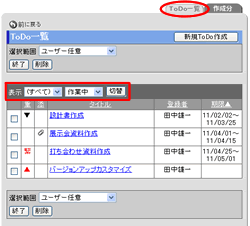 |
2.作成一覧を表示する手順 |
|
手順2-1. を押します を押します
[表示]欄で選択されている条件に該当するToDoが一覧表示されます。 |
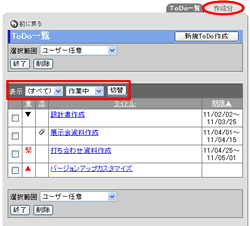 |
●グループ一覧の表示
サブウィンドウにはグループ一覧が表示されます。 |
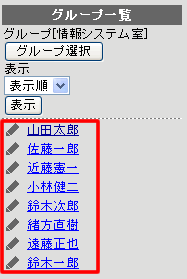 |
●他ユーザーのToDo
表示されたユーザー一覧の"ユーザー名"リンクを押すと、そのユーザーのToDo一覧が表示されます。 |
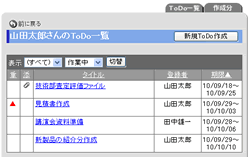 |
●作成者が削除されたToDoの表示
|
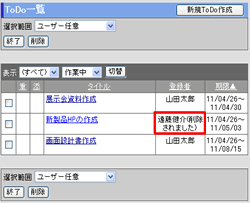 |
| ToDo |
|---|
| ユーザーマニュアル |
| 管理者マニュアル |
|
Copyright (C) 2002-2011 NEOJAPAN,Inc. All Rights Reserved. |